فى بعض الاحيان قد تحتاج إلى تسجيل المكالمات الهاتفية التي تجريها على هاتفك، فهي قد تكون مهمة بعض الاحيان او أثناء اجتماع العمل أو الاحتفاظ بمقطع لمكالمة عاطفية مع أفراد العائلة ، او لمواقف اخرى. ولكن لان معظم هواتف الاندرويد Android قد تحتوي على نظام تسجيل مكالمات مدمج داخل النظام ، فا على سبيل المثال هواتف Samsung و Xiaomi و oppo ، فإن كلاهما يوفر القدرة على تسجيل المكالمة الهاتفية إذا كانت قوانين بلد الإقامة تسمح بذلك فهناك بلاد مثل الصين تحظر هذه الميزه فى الهواتف التى تدخلها البلد
اما بالنسبه للهواتف التى لا تحتوى على نظام تسجيل المكالمات ، فهناك حل لهذه المشكله ، لانه يوجد العديد من التطبيقات على متجر جوجل بلاي Google Play لتسجيل المكالمات. الآن ، فاذا كنت تستخدم تطبيق Truecaller الغنى عن التعريف لتحديد هوية المتصل ، فيمكنك أيضًا الاعتماد عليه لتسجيل مكالماتك مجانًا. والان دعنا نقول لك على طريقة تسجيل المكالمات من خلال تطبيق تروكولر Truecaller.

يحتوي تطبيق Truecaller السويدي على قاعدة بيانات ضخمة تضم أكثر من 271 مليون مستخدم حول العالم ، ولكى يضمن التطبيق تقديم أفضل خدمة لهذا العدد الهائل من المستخدمين حول العالم ، يتم تحديث التطبيق بانتظام لإضافة ميزات جديدة وتحسين تجربة المستخدمين عندى استخدام التطبيق. لكن ربما يكون التحديث الأخير ، الذي وصل قبل أيام قليلة إلى حاملي هواتف أندرويد تحت اسم Truecaller 12 ، هو من اهم التحديثات التى وصلت للتطبيق منذ فتره طويله. لان التحديث الجديد اتى ببعض من المميزات الجديدة المفيدة للمستخدم بوجه عام ، ومن أهم الميزات التي أتى بها التطبيق هى خاصية معرف المتصل بالفيديو والتي تسمح للمستخدم بتسجيل مقطع فيديو قصير كتحية ستظهر لك عند اتصالك بأي شخص من خلال التطبيق. و بالطبع ميزه تسجيل المكالمات التى هي محور موضوعنا اليوم.
هذه الميزة موجودة في التطبيق منذ ثلاث سنوات ، لكنها كانت مخصصة فقط لمن اشتروا النسخة المدفوعة من التطبيق ولكن بداء من تحديث تروكولر Truecaller 12 ، أصبحت هذه الميزه مجانية لجميع مستخدمي التطبيق على هواتف الاندرويد Android ، ولكن بشرط الهاتف يعمل بنظام Android 5.1 او الاصدارات التى تليه. وتتيح هذه الميزة تسجيل المكالمات الواردة والصادرة من الهاتف ،وذلك بغض النظر عن دعم الشركة المصنعة للهاتف الذى تستخدمه لهذه الميزه ام لا ، وسيتم حفظ التسجيلات فى وحدة التخزين الداخليه للهاتف ويمكن تغير مكان حفظ التسجيلات من خلال اعدادات التطبيق بكل سهوله.
اما بالنسبه للهواتف التى لا تحتوى على نظام تسجيل المكالمات ، فهناك حل لهذه المشكله ، لانه يوجد العديد من التطبيقات على متجر جوجل بلاي Google Play لتسجيل المكالمات. الآن ، فاذا كنت تستخدم تطبيق Truecaller الغنى عن التعريف لتحديد هوية المتصل ، فيمكنك أيضًا الاعتماد عليه لتسجيل مكالماتك مجانًا. والان دعنا نقول لك على طريقة تسجيل المكالمات من خلال تطبيق تروكولر Truecaller.

كيفية يمكن تسجيل المكالمات الهاتفية باستخدام برنامج Truecaller
هذه الميزة موجودة في التطبيق منذ ثلاث سنوات ، لكنها كانت مخصصة فقط لمن اشتروا النسخة المدفوعة من التطبيق ولكن بداء من تحديث تروكولر Truecaller 12 ، أصبحت هذه الميزه مجانية لجميع مستخدمي التطبيق على هواتف الاندرويد Android ، ولكن بشرط الهاتف يعمل بنظام Android 5.1 او الاصدارات التى تليه. وتتيح هذه الميزة تسجيل المكالمات الواردة والصادرة من الهاتف ،وذلك بغض النظر عن دعم الشركة المصنعة للهاتف الذى تستخدمه لهذه الميزه ام لا ، وسيتم حفظ التسجيلات فى وحدة التخزين الداخليه للهاتف ويمكن تغير مكان حفظ التسجيلات من خلال اعدادات التطبيق بكل سهوله.
تسجيل المكالمات من خلال استخدام تطبيق تروكولر على الهواتف الاندرويد
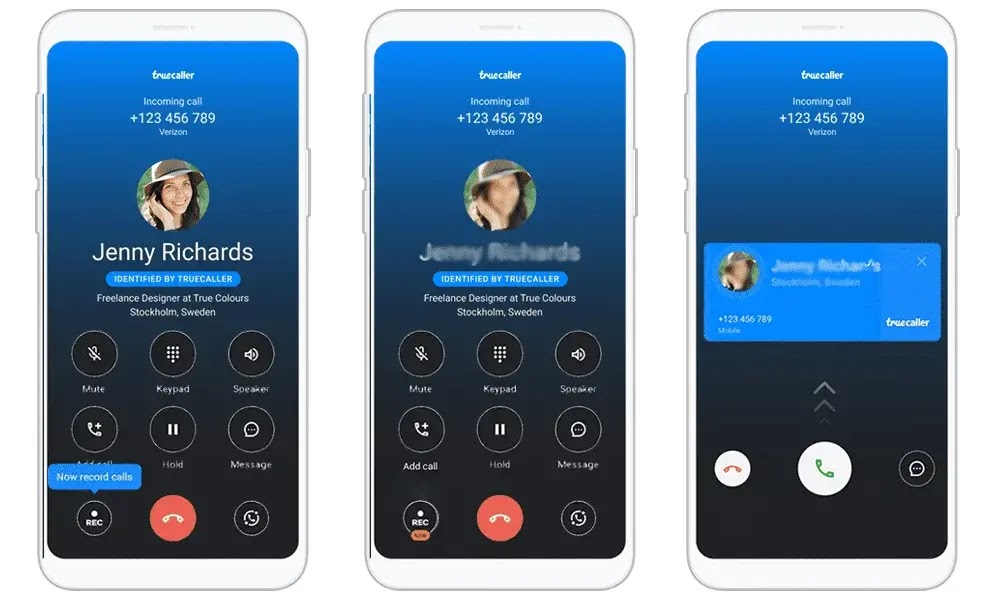 |
| تسجيل المكالمات من خلال استخدام تطبيق تروكولر على الهواتف الاندرويد |
اولا هو عليك ان تتاكد من تحديث تطبيق Truecaller إلى أحدث إصدار متاح عبر متجر جوجل بلاى Google Play ، أو يمكنك تنزيل أحدث إصدار كملف APK من موقع APK Mirror او من موقع APKPure وتثبيته يدويًا. وبعد ،ما يتم تثبيت التطبيق افتح التطبيق واضغط على زر القائمة أعلى اليمين (☰) ثم انقر على قائمة "تسجيلات المكالمات". وسوفه تفتح أمامك نافذة ، ثم اضغط على "متابعة" وتفعيل خيار تسجيل المكالمات من خلال تطبيق تروكولر "Call Recording" لإظهار نافذة تحمل شروط الاستخدام لهذه الخاصيه ، والتي تخبرك أن خاصية تسجيل المكالمات غير مسموح به وفقًا لقوانين بعض البلدان والتى من بينها دولة الصين. وان كنت تريد يمكنك اختيار "قبول" إذا كنت تريد الاستمرار في تنشيط الخدمة.
لتحميل او تحديث تطبيق Truecaller من خلال متجر جوجل بلاى
لتحميل التطبيق من خلال متجر APK Mirror
لتحميل التطبيق من خلال متجر APKPure
بعد ان تقبل الشروط ، هناك بعض ألاذونات التى يجب أن تسمح للتطبيق بالحصول عليها حتى تعمل ميزة تسجيل المكالمات على النحو المطلوب ، بعد ذلك اضغط على "متابعة" ثم عندما تظهر نافذة تطلب منك منح الإذن للتطبيق للوصول إلى وحدة التخزين الداخليه لحفظ تسجيلات المكالمات بعد التسجيل ، اضغط على "سماح" ملاحظه يجب عليك السماح بهذه الاذونات جميها لكى تستغل هذه الميزه ". بعد ذلك ، سوفه يطلب التطبيق الاذن للوصول الى اعدادات الهاتف لتفعيل خيار "تسجيل المكالمات في Truecaller" بعد الدخول للاعدادات الخاصه بالتطبيق داخل اعدادات الهاتف ابحث عن "تسجيل المكالمات في Truecaller" بعد العثور عليه انقر عليه وقم بتفعيل هذه الخيار ، وفى الاخير يجب عليك الضغط على "موافق" لكى تمنح التطبيق إذن الوصول.
بمجرد منحك الأذونات المطلوبة للتطبيق ، سوفه تظهر رسالة تؤكد على تنشيط ميزة تسجيل المكالمات. ولكن قبل ان تستخدام هذه الميزه ، قد ترغب في تعديل بعض إعدادات هذه الميزة ، لذا
عليك النقر فوق رمز الترس (⚙️) في الزاوية اليسرى من الشاشة او الاعدادات الخاصه بالتطبيق. من هذه الصفحة ، يمكنك تنشيط خيار "التسجيل التلقائي" لتسجيل أي مكالمة هاتفية تجريها ، أو تعطيل خيار "إظهار إشعار المكالمة المسجلة" بحيث يتم حفظ المكالمات بصمت ، وأخيراً يمكنك تغيير مكان حفظ التسجيلات فيه التخزين ، على سبيل المثال ، يمكنك حفظها في بطاقة microSD بدلاً من ذاكرة الهاتف.
بعد الآن ، عند إجراء مكالمة هاتفية عبر Truecaller أو تلقي مكالمة ، سترى خيار التسجيل أدناه ، اضغط على زر "REC" او التسجيل وسوفه تبدأ تسجيل المكالمة على الفور ، ولكن عليك معرفة انه عند إيقاف تسجيل أثناء المكالمه ستؤدي الى انهاء المكالمة. بعد الانتهاء من التسجيل ، يمكنك الوصول إلى المكالمة والاستماع داخل التطبيق بعد الانتقال إلى صفحة "تسجيلات المكالمات" من قائمة التطبيق. اثناء تجربتا لهذه الميزه ، كانت تعمل بشكل جيد جدًا ، حيث انه يتم تسجيل صوت الطرف الآخر بوضوح شديد ولا يكون هناك اى تقطيع فى التسجيل. لذلك ان كنت تستخدم تطبيق Truecaller ، فننصحك باستخدامه بدلاً من التطبيقات الأخرى المجهولة المصدر المخصصة لهذا الغرض.
لتحميل او تحديث تطبيق Truecaller من خلال متجر جوجل بلاى
لتحميل التطبيق من خلال متجر APK Mirror
لتحميل التطبيق من خلال متجر APKPure
بعد ان تقبل الشروط ، هناك بعض ألاذونات التى يجب أن تسمح للتطبيق بالحصول عليها حتى تعمل ميزة تسجيل المكالمات على النحو المطلوب ، بعد ذلك اضغط على "متابعة" ثم عندما تظهر نافذة تطلب منك منح الإذن للتطبيق للوصول إلى وحدة التخزين الداخليه لحفظ تسجيلات المكالمات بعد التسجيل ، اضغط على "سماح" ملاحظه يجب عليك السماح بهذه الاذونات جميها لكى تستغل هذه الميزه ". بعد ذلك ، سوفه يطلب التطبيق الاذن للوصول الى اعدادات الهاتف لتفعيل خيار "تسجيل المكالمات في Truecaller" بعد الدخول للاعدادات الخاصه بالتطبيق داخل اعدادات الهاتف ابحث عن "تسجيل المكالمات في Truecaller" بعد العثور عليه انقر عليه وقم بتفعيل هذه الخيار ، وفى الاخير يجب عليك الضغط على "موافق" لكى تمنح التطبيق إذن الوصول.
بمجرد منحك الأذونات المطلوبة للتطبيق ، سوفه تظهر رسالة تؤكد على تنشيط ميزة تسجيل المكالمات. ولكن قبل ان تستخدام هذه الميزه ، قد ترغب في تعديل بعض إعدادات هذه الميزة ، لذا
عليك النقر فوق رمز الترس (⚙️) في الزاوية اليسرى من الشاشة او الاعدادات الخاصه بالتطبيق. من هذه الصفحة ، يمكنك تنشيط خيار "التسجيل التلقائي" لتسجيل أي مكالمة هاتفية تجريها ، أو تعطيل خيار "إظهار إشعار المكالمة المسجلة" بحيث يتم حفظ المكالمات بصمت ، وأخيراً يمكنك تغيير مكان حفظ التسجيلات فيه التخزين ، على سبيل المثال ، يمكنك حفظها في بطاقة microSD بدلاً من ذاكرة الهاتف.
بعد الآن ، عند إجراء مكالمة هاتفية عبر Truecaller أو تلقي مكالمة ، سترى خيار التسجيل أدناه ، اضغط على زر "REC" او التسجيل وسوفه تبدأ تسجيل المكالمة على الفور ، ولكن عليك معرفة انه عند إيقاف تسجيل أثناء المكالمه ستؤدي الى انهاء المكالمة. بعد الانتهاء من التسجيل ، يمكنك الوصول إلى المكالمة والاستماع داخل التطبيق بعد الانتقال إلى صفحة "تسجيلات المكالمات" من قائمة التطبيق. اثناء تجربتا لهذه الميزه ، كانت تعمل بشكل جيد جدًا ، حيث انه يتم تسجيل صوت الطرف الآخر بوضوح شديد ولا يكون هناك اى تقطيع فى التسجيل. لذلك ان كنت تستخدم تطبيق Truecaller ، فننصحك باستخدامه بدلاً من التطبيقات الأخرى المجهولة المصدر المخصصة لهذا الغرض.
